Photoshop CS5图层样式初学者必读(6)——颜色叠加、渐变叠加、图案叠加
“颜色叠加”、“渐变叠加”和“图案叠加”样式,可以分别使用颜色、渐变色与图案来填充选定的图层内容。为图像添加这三种样式效果,犹如在图像上新添加了一个设置了“混合模式”和“不透明度”样式的图层,可以轻松地制造出绚丽的视觉效果。
本节内容将以这3种图层样式为例,精心的为朋友们安排了实例。
在开始教程的学习之前,请先在网站下载配套的练习文件,以便跟随操作步骤学习。

(1)打开素材“音乐播放器.tif”和“图案.tif”文件。
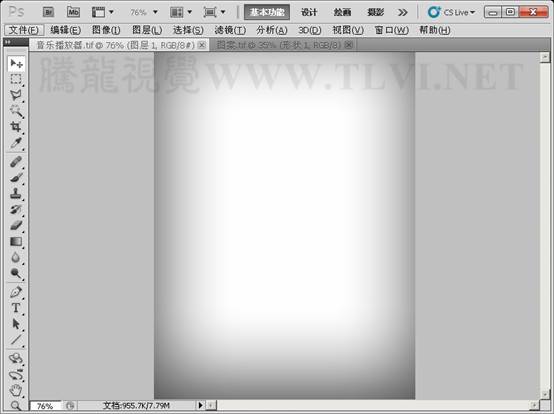 
(2)选择“图案”文档,执行“编辑”→“定义图案”命令。

(3)在“音乐播放器”文档中选择“图层 1”,执行“渐变叠加”命令。

(4)设置渐变颜色。

(5)新建图层,并填充白色。
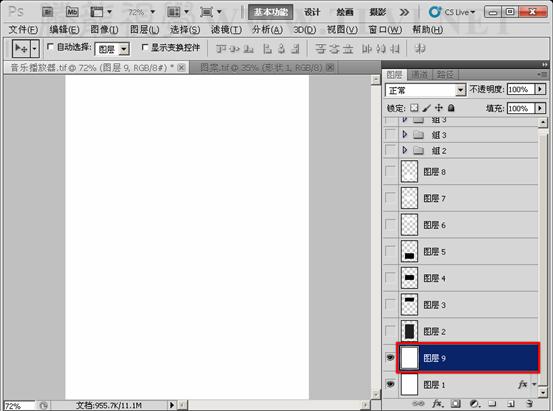
(6)执行“渐变叠加”命令,设置渐变效果。
  
(7)设置渐变混合模式,并选择“反向”选项。

(8)设置渐变类型为“径向”。

(9)设置“缩放”参数。

(10)通过在视图中拖动,可调整渐变的位置。

(11)调整渐变位置,在“图层样式”对话框中选择“图案叠加”选项并设置。

(12)设置填充图案。

(13)设置“缩放”参数。

(14)在“图层”调板中设置该图层的“填充”度。

(15)显示“图层 2”和“图层 3”,并为“图层 3”中的图像添加图层样式效果。
  
|


